Apple nedávno prepustený iOS 10 a priniesol so sebou a veľa zmien na mobilný operačný systém technologického giganta. Okrem všetkých aktualizácií používateľského rozhrania, vylepšení výkonu a vylepšení batérie priniesol iOS 10 do iMessage aj množstvo zmien. Ak ste nedržali krok so všetkým, čo sa zmenilo, doplním vás. V tomto článku vám poviem o všetky skvelé nové funkcie iMessage v systéme iOS 10:
1. Individuálne potvrdenia o prečítaní
Po prvé, iOS 10 teraz umožňuje používateľom nastaviť (alebo zrušiť nastavenie) potvrdení o prečítaní na individuálnom základe v iMessage. To znamená, že teraz máte možnosť zapnúť potvrdenia o prečítaní pre niektorých ľudí (čítaj: vaše SO) a ponechať ich vypnuté pre iných (čítaj: ten otravný priateľ).
Potvrdenia o prečítaní môžete povoliť alebo zakázať podľa nasledujúcich krokov:
- Otvorte konverzáciu pre ktoré chcete povoliť alebo zakázať potvrdenia o prečítaní. Klepnite na ikona podrobností vpravo hore. Je to „i“ vo vnútri kruhu. Tu môžete povoliť alebo zakázať potvrdenia o prečítaní pre ten konkrétny rozhovor.

2. Zabudovaný vo vyhľadávači GIF
iMessage má v systéme iOS 10 zabudovaný aj vyhľadávač GIF priamo v ňom. Môžete teda jednoducho vyhľadávať a odosielať GIFy. Koniec koncov, sú naozaj zábavné.
Ak chcete použiť GIF Finder, jednoducho postupujte podľa nasledujúcich krokov:
- Otvorte konverzáciu, do ktorej chcete poslať GIF. potom klepnite na šípku na ľavej strane textového poľa. Tu klepnite na Ikona App Store.
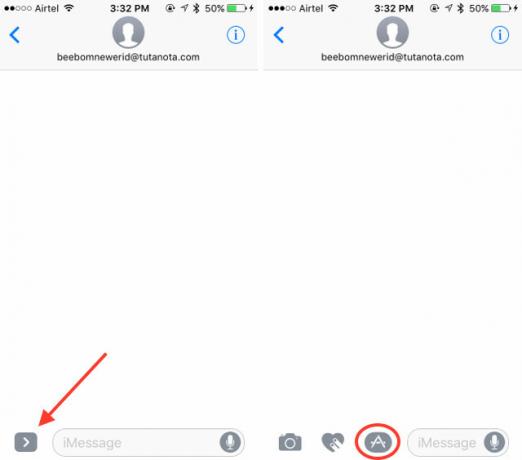
- Klepnite na štyri bodky v ľavom rohu a klepnite na #snímky.

3. Zdieľajte hudbu v iMessage
Ak ste milovníkom hudby a máte priateľov, ktorí zdieľajú vašu vášeň pre hudbu, táto funkcia sa vám ukáže ako veľmi užitočná. Pomocou iMessage teraz môžete zdieľať hudbu, ktorú máte v telefóne, s ostatnými používateľmi. To neznamená, že im posielate kópiu svojej piesne. Jednoducho im pošlete odkaz iTunes na skladbu, kde si ju môžu kúpiť (alebo si ju vypočuť, ak si predplatili Apple Music).
Ak chcete zdieľať hudbu v iMessage, môžete postupovať podľa krokov uvedených nižšie:
- Otvorte konverzáciu, v ktorej chcete zdieľať hudbu. Klepnite na šípku na ľavej strane textového poľa. Tu klepnite na Obchod s aplikaciami ikonu.
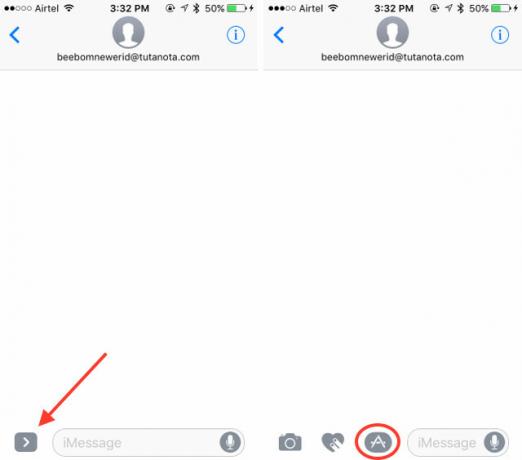
- Klepnite na štyri bodky vľavo dole a potom na Hudba. Tu môžete vyberte skladby ktoré chcete zdieľať v konverzácii.

4. Nálepky
Kto by nemal rád nálepky, však? iOS 10 prináša množstvo balíkov nálepiek, ktoré si môžete stiahnuť a použiť vo svojich správach iMessages. Najlepšie na používaní nálepiek je, že ich môžete poslať ako bežnú správu iMessage, alebo si ich môžete „nalepiť“ na predtým odoslanú (alebo prijatú) správu! Tak to je naozaj skvelé!
Ak chcete používať nálepky vo svojich konverzáciách iMessage, musíte si ich najskôr stiahnuť z obchodu iMessage App Store. Môžete to urobiť podľa nasledujúcich krokov:
- Otvorte ľubovoľnú konverzáciu v iMessage a klepnite na šípku naľavo od textového poľa. Tu klepnite na Obchod s aplikaciami ikonu.
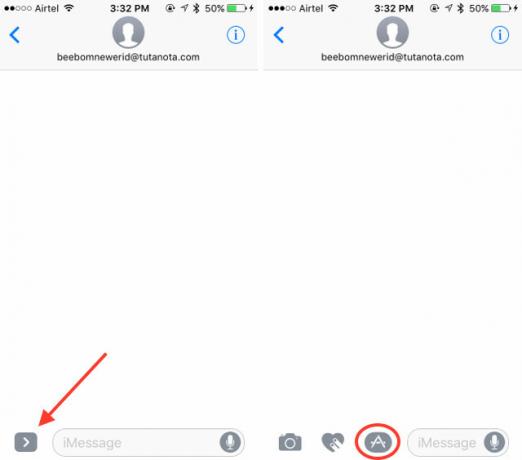
- Klepnite na štyri bodky vľavo dole a potom na „Obchod“. Tým sa otvorí obchod s aplikáciami iMessage. Môžeš hľadať balíčky nálepiek tu a stiahnite si tie, ktoré sa vám páčia.

Po stiahnutí balíkov nálepiek, ktoré chcete použiť vo svojich konverzáciách, ich môžete použiť nasledujúcim spôsobom:
- Otvorte konverzáciu, v ktorej chcete použiť nálepky. Klepnite na šípku naľavo od textového poľa a klepnite na Obchod s aplikaciami ikonu.
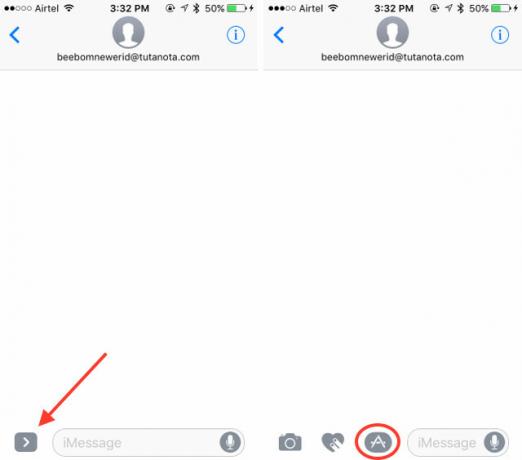
- Tu klepnite na štyri bodky. Potiahnite prstom doľava pre zobrazenie ďalšej obrazovky a klepnite na balík nálepiek ktoré ste si stiahli.

- Teraz si budete môcť vybrať ľubovoľnú nálepku, ktorú chcete použiť. Jednoducho klepnite na požadovaný a odošlite ho. K už existujúcim správam môžete dokonca pripojiť nálepky. jednoducho, klepnite a podržte na nálepke, a odlupuje sa. Teraz ho môžete umiestniť na akúkoľvek správu, ktorú chcete.

Keď pripájate nálepky k starším správam, môžete ich zoštipnutím zmeníte veľkosť alebo ich otočíte, tiež.
5. Hry v iMessage
iMessage v systéme iOS 10 vám tiež umožňuje hrať hry s ostatnými členmi v konverzácii. Už existujú veľa zábavných hier dostupných v obchode iMessage App Store. Stačí ísť do obchodu a hľadať hry. Hry si môžete jednoducho stiahnuť z App Store a hrať ich v akejkoľvek konverzácii.

Ak chcete začať hrať hry v iMessage, jednoducho postupujte podľa nasledujúcich krokov:
- Otvorte konverzáciu, kde chcete hrať hru. Klepnite na šípku naľavo od textového poľa. Tu klepnite na Obchod s aplikaciami ikonu.
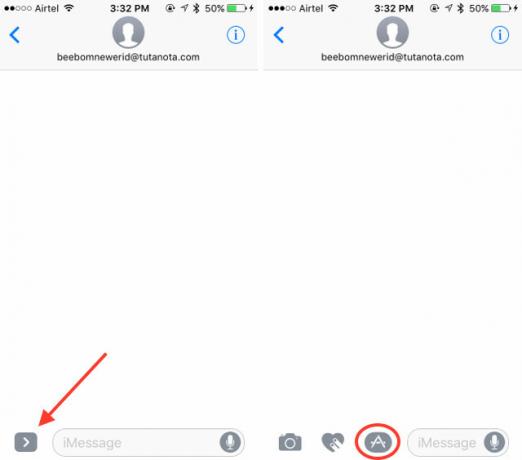
- Tu klepnite na štyri bodky. Potiahnutím doľava zobrazíte ďalšiu obrazovku a klepnite na hru ktoré ste si stiahli, aby ste ho mohli začať prehrávať.

6. Tapback
V systéme iOS 10 podporuje iMessage aj to, čo Apple nazýva „Tapback“. Toto je funkcia určená pre rýchla reakcia na správu. Môžete jednoducho dlho stlačiť správu alebo na ňu dvakrát klepnúť a uvidíte vyskakovacie menu, z ktorého si môžete vybrať množstvo reakcií. V súčasnosti ponuka Tapback podporuje šesť reakcií: milovať, páčiť sa, nepáčiť sa, smiať sa, zdôrazňovať, a otázka. Tie vám určite umožnia rýchlo odpovedať na správy bez toho, aby ste museli čokoľvek písať.

7. Digitálne dotykové správy
Digitálne dotykové správy sa pôvodne používali v Apple Watch. Sú spôsobom, ako niekoho poslať kohútiky, písané rukou (alebo nakreslený) správy, a tlkot srdca, atď. Ak chcete niekomu poslať digitálnu dotykovú správu v iMessage, môžete postupovať podľa nasledujúcich krokov:
- Otvorte konverzáciu, do ktorej chcete odoslať digitálnu dotykovú správu. Klepnite na šípku naľavo od textového poľa. Tu klepnite na Ikona digitálnej dotykovej správy (je vložená medzi fotoaparát a ikony App Store).

- Tým sa otvorí čierne plátno, na ktorom môžete vytvoriť svoju digitálnu dotykovú správu. Môžete na to kresliť prstom.

- Môžete dokonca ťuknite naň dvoma prstami, poslať pusu. Klepnite a podržte dva prsty poslať tlkot srdca. ťukni, podržte dvoma prstami a potiahnite nadol poslať lámavé srdce atď. Stručne povedané, digitálne dotykové správy pokrývajú váš milostný život.

V digitálnych dotykových správach, keď niečo kreslíte prstom. Môžete klepnúť na farebný kruh vľavo a vybrať si z prednastavených možností farieb. Ak chcete použiť iné farby, môžete tak urobiť klepnutím a podržaním farebného kruhu. Tým sa zobrazí kruh, v ktorom si môžete vybrať požadovanú farbu a použiť ju na nakreslenie digitálnej dotykovej správy.

8. Ručne písané správy
iOS 10 tiež umožňuje posielať rukou písané správy iným ľuďom pomocou iMessage. Takže svojim správam môžete pridať ten osobný dotyk, ktorý SMSkám vždy chýbal. Ak chcete odosielať ručne písané správy pomocou iMessage v systéme iOS 10, môžete postupovať podľa nasledujúcich krokov:
- Otvorte konverzáciu, do ktorej chcete odoslať rukou napísanú správu. Otočte svoj iPhone na režim na šírku (uistite sa, že orientácia nie je uzamknutá). Uvidíte prázdne biele miesto, kam môžete napísať svoju správu. Ak namiesto toho vidíte klávesnicu, môžete klepnúť na klikatý linkový kľúč na ňom a dostať sa na plátno s rukopisom.

- Na toto biele plátno si môžete jednoducho napísať, čo chcete. Ak chcete poslať dlhšiu rukou napísanú správu, môžete potiahnite dvoma prstami po plátne doľava, presuniete ho doľava a získate viac priestoru na napísanie zvyšku správy!
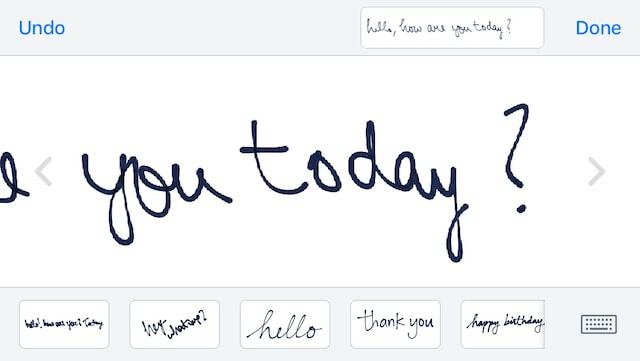
iMessage tiež ukladá tieto rukou písané správy, takže ich v prípade potreby môžete znova použiť bez toho, aby ste sa museli trápiť s ich opakovaným vypisovaním. Ak však chcete odstrániť rukou napísanú správu, ktorú ste odoslali, môžete to jednoducho urobiť klikni a podrž na niektorú z rukou písaných správ a potom klepnite na ikonu krížika ktorý sa zobrazí v ľavom hornom rohu.

9. Efekty správ
iMessage teraz prichádza s množstvom efektov správ, ktoré môžete použiť na naznačenie tónu vašej správy. Takže pomocou efektov iMessage môžete dať príjemcovi vedieť, či kričíte, šepkáte atď. Ak chcete použiť tieto efekty, jednoducho postupujte podľa nasledujúcich krokov:
V konverzácii, v ktorej chcete použiť efekty iMessage, napíšte svoju správu. teraz stlačte a podržte modrú šípku (na iPhone 6S alebo iPhone 7 na ňom môžete 3D Touch). Tým sa otvorí zoznam efektov, ktoré môžete použiť. Existujú dva typy efektov, bublinové efekty a efekty obrazovky.

Vyberte požadovaný efekt a klepnutím na modrú šípku vedľa správy ju odošlite. Správa sa animuje na vašej obrazovke, ako aj na obrazovke príjemcu (ak používajú iOS 10).

10. Návrhy emodži
Ďalšia vec, ktorú Apple zmenil v iMessages na iOS 10, je fakt, že teraz môžete rýchlo nahradiť text emoji. Osobne sa mi to nezdá ako veľmi užitočná vec, ale môže to byť niečo, čo by ste chceli použiť, hoci len na obťažovanie vašich spolupracovníkov.
Keď napíšete správu do iMessage, môžete prepnite na klávesnicu Emojia uvidíte, že slová, ktoré možno nahradiť emotikonmi sfarbiť do oranžova. Postupne môžete klepnúť na tieto slová a nahradiť ich.

POZRI TIEŽ: 15 skvelých 3D dotykových trikov, ktoré by ste mali používať v systéme iOS 10
Použite tieto skvelé funkcie iMessage na iOS 10
Služba iMessage bola v systéme iOS 10 úplne prepracovaná. Toto sú všetky nové funkcie, ktoré môžete použiť po aktualizácii svojho iPhone na iOS 10. Ak používate iPhone 7, alebo iPhone 7 Plus, potom už používate iOS 10, v opačnom prípade by ste si mali čo najskôr aktualizovať telefón.
Takže, čo si myslíte o nových funkciách v iMessage na iOS 10. Myslíte si, že iMessage môže konkurovať službám ako WhatsApp? Tiež, ak nájdete nejaké nové funkcie v iMessage, o ktorých si myslíte, že sme ich vynechali, dajte nám vedieť v sekcii komentárov nižšie.
Odporúčané články









